win10登录用户名怎么更改 win10如何修改登录用户名
更新时间:2023-09-09 13:35:48作者:xiaoliu
win10登录用户名怎么更改,随着科技的不断发展,Win10操作系统已成为我们日常生活中不可或缺的一部分,有时候我们可能会希望更改自己的登录用户名,以使其更符合个人需求或者隐私保护的需要。Win10如何修改登录用户名呢?在本文中我们将探讨这个问题,并为您提供详细的步骤和操作指引,帮助您轻松实现这一目标。无论您是想更改用户名的拼写、格式,还是希望使用一个全新的用户名,本文都将为您解答并提供具体操作方法。让我们一起来了解吧!
方法如下:
1.我们点击我们电脑左下角的那个按钮;

2.然后会弹出一个界面,我们点击windows系统;
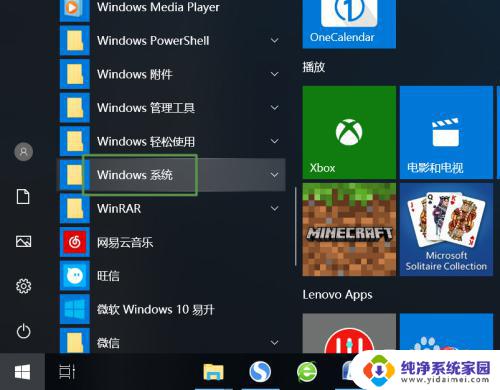
3.然后我们点击控制面板;
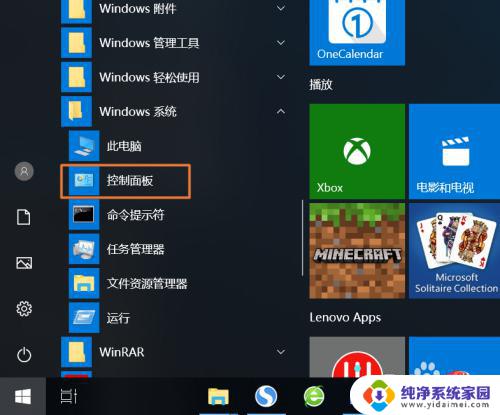
4.之后我们点击查看方式边上的下拉箭头,我们选择类别;
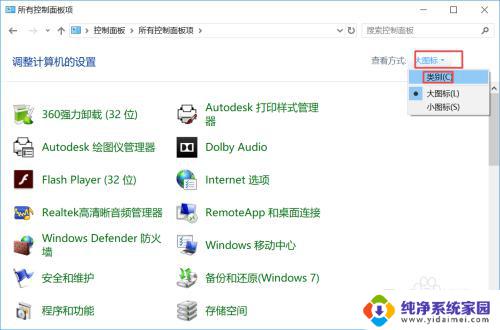
5.然后我们点击用户账户;
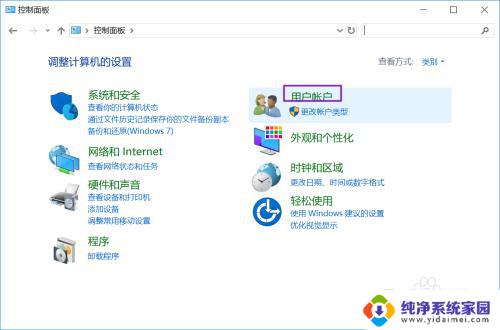
6.之后我们点击更改账户类别;
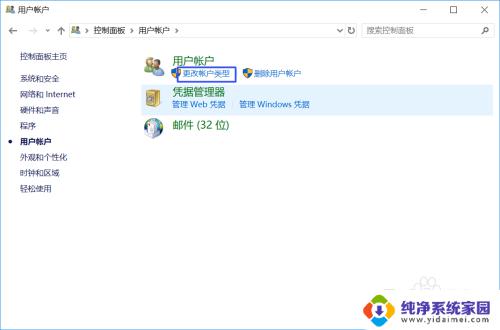
7.然后我们点击那个账户;
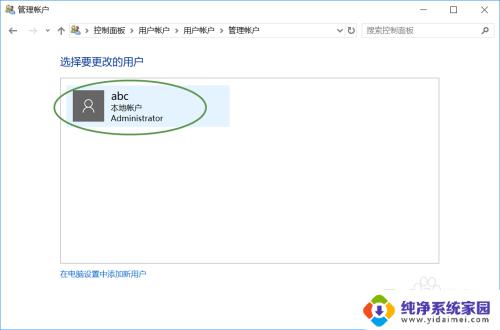
8.之后我们点击更改账户名称;
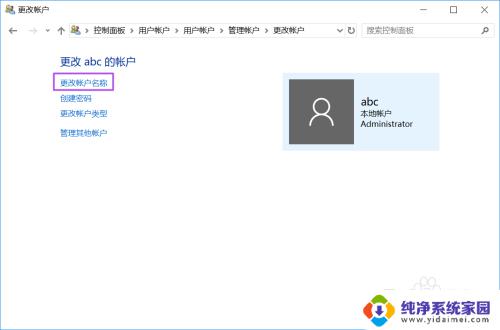
9.然后我们输入新的账户名称,之后我们点击更改名称就可以了。
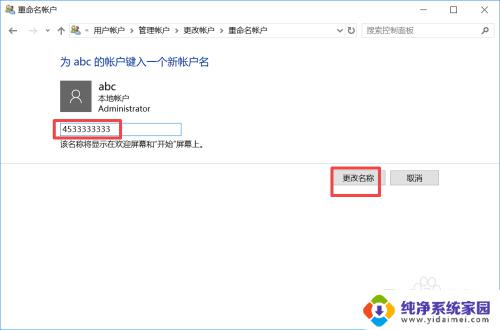
以上就是win10登录用户名怎么更改的全部内容,不懂的用户可以根据小编提供的方法进行操作,希望可以帮助到大家。
win10登录用户名怎么更改 win10如何修改登录用户名相关教程
- 电脑更换用户名登录 如何在Win10系统中更改账户登录名
- win10登录电脑的用户名怎么修改 win10电脑怎么修改用户名
- windows修改本地用户名 Win10怎么更改本地用户的登录名称
- win10系统账户名字怎么更改 Win10系统如何更改用户登录名
- window10怎么更改用户文件名 Win10登录用户文件夹名怎么改为英文
- 更换win10用户名 win10怎么更改用户登录名称
- win10如何修改账户名称 win10怎么更改用户账户名
- win10系统怎么改用户名名字 如何在Win10系统中更改用户名
- 账户信息怎么修改名字win10 win10怎么更改用户账户名称
- win10如何更改本地用户名 Win10修改用户名的步骤
- 怎么查询电脑的dns地址 Win10如何查看本机的DNS地址
- 电脑怎么更改文件存储位置 win10默认文件存储位置如何更改
- win10恢复保留个人文件是什么文件 Win10重置此电脑会删除其他盘的数据吗
- win10怎么设置两个用户 Win10 如何添加多个本地账户
- 显示器尺寸在哪里看 win10显示器尺寸查看方法
- 打开卸载的软件 如何打开win10程序和功能窗口